Google Chrome, Windows, Mac, Android, tüm platformlarda en çok kullanlan internet tarayıcısı ve sıklıkla güncelleniyor ancak ara ara hata mesajlarıyla baş başa bırakabiliyor. “Err_ssl_protocol_error” veya“Bu site güvenli bağlantı sağlayamıyor” Chrome’da sıklıkla karşılaşılan hatalardan biri. Twitter, Binance veya bir başka siteye girildiğinde çıkan Err_ssl_protocol_error hatası nedir, neden alınır? SSL sorunu nasıl çözülür? Err_ssl_protocol_error hatası çözümü burada.
Err_ssl_protocol_error ne demek 🤔
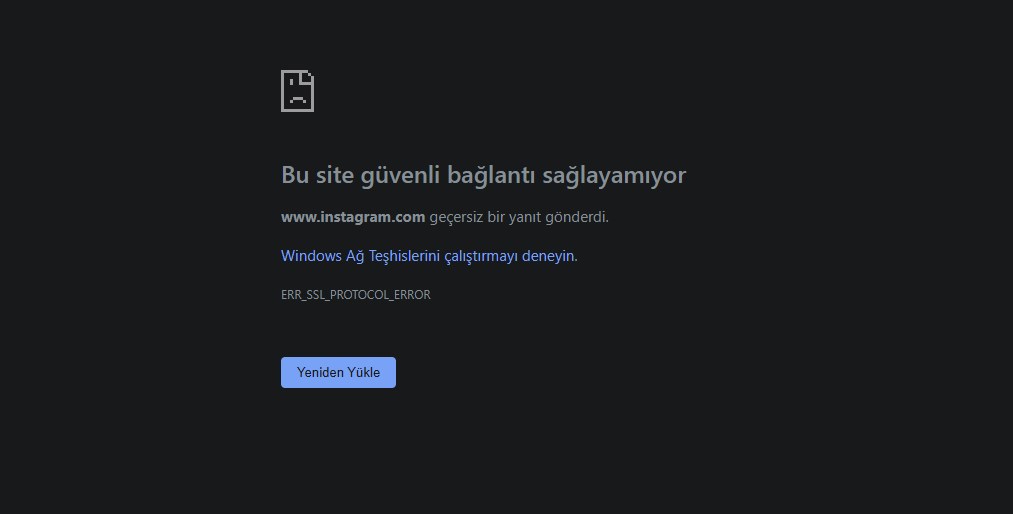
Peki, Err_ssl_protocol_error hatası neden alınır? Bir web sitesini açarken, internet tarayıcısı güvenli bağlantı kurmak için sitenin SSL sertifikasını ister. SSL, bir web sitesinin geçerliliğini gösteren bir kimlik bilgisi olup, HTTPS protokolünün temel unsurudur. Bir SSL bağlantısı başlatılırken, web tarayıcı site sunucusuna istemci kimlik doğrulama sertifikası da sağlar. Bu işlem, TLS handshake (el sıkışma) olarak bilinir. Kimlik doğrulama işlemi tamamlandıktan sonra veri aktarımı gerçekleşir ve tarayıcı web sayfasını görüntüler. Görüntüleyemezse, Err_ssl_protocol_error vb. bir hata mesajı gösterir.
Bu hata mesajı, genelde süresi dolmuş veya eksik SSL sertifikasından kaynaklanır. Sunucunun ve istemcinin şifreleme protokollerindeki uyumsuzluktan da kaynaklanabilir. Bu hata web sitesinin sertifikası iptal edildiğinde de oluşabilir.
Err_ssl_protocol_error hatası çözümü ✅
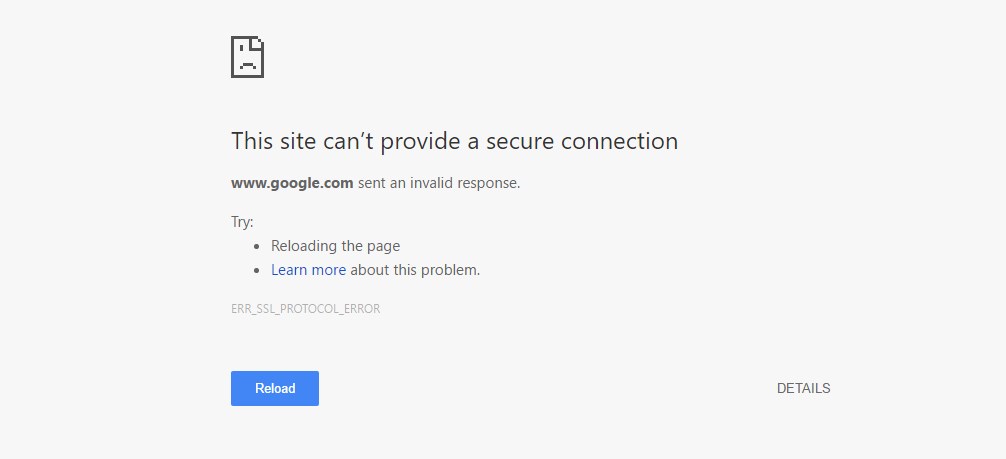
1️⃣ Sistem saatini kontrol edin
Yanlış tarih veya saat dilimi ayarları, Err_ssl_protocol_error ssl protokol hatası gibi web sitelerine girerken sorunlarla karşılaşmanıza neden olabilir. Bu nedenle bir sonraki adım olarak sistemin tarih ve saat ayarlarına bakmalısınız. Bunu ekranınızın sağ alt köşesindeki saate tıklayarak yapabilirsiniz. Geçerli saat diliminin, saatin ve tarihin doğru olup olmadığını kontrol edin. Saat formatını da onaylayıp sayfayı yeniden yükleyerek sorunun çözülüp çözülmediğini görün.
2️⃣ Tarayıcı önbelleğini ve SSL durumunu temizleyin
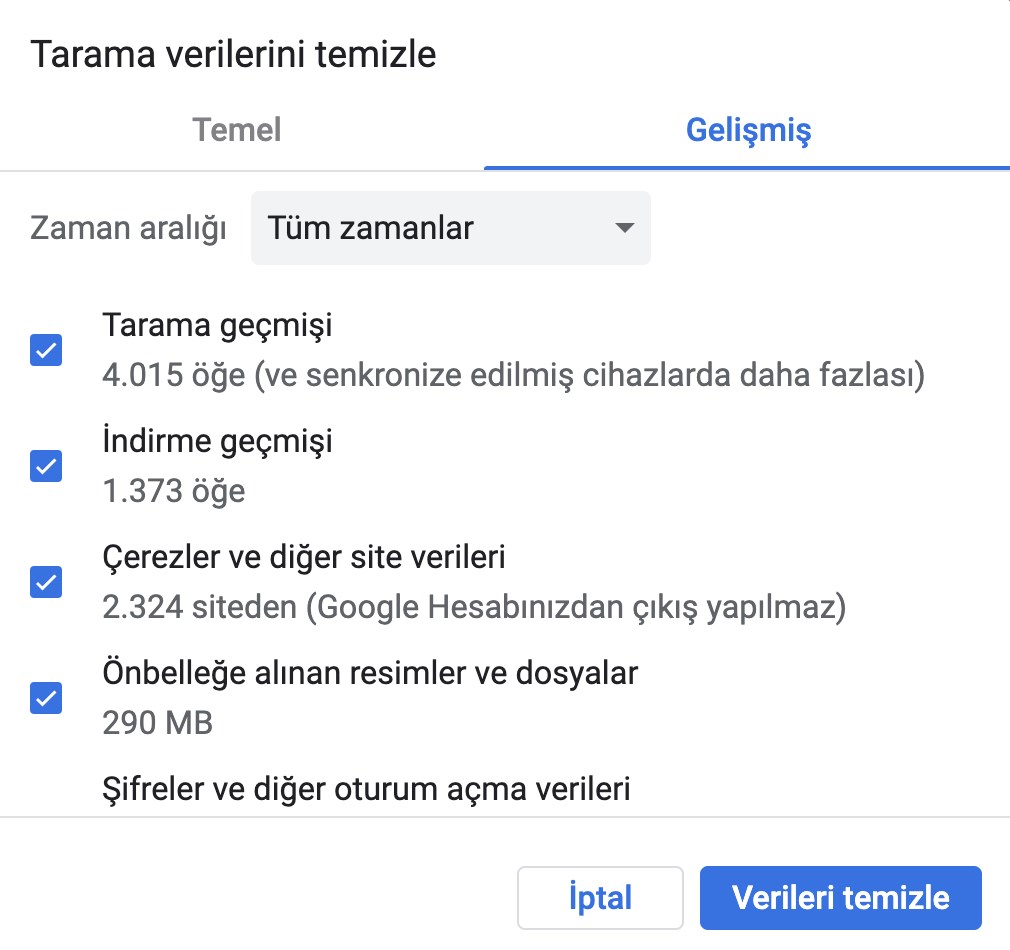
Bu işe yaramadıysa, SSL durumunu temizleyin. SSL durumu, Chrome’un bir web sitesinin HTTPS kullanıp kullanmadığını belirlemesinin bir yoludur. Web sitesi HTTPS bağlantısını kullanıyorsa SSL durumu yeşile, kullanmıyorsa kırmızıya döner. SSL durumu temizlemek için Denetim Merkezi’ne girin. Ağ ve İnternet - Ağ ve Paylaşım Merkezi - İnternet Seçenekleri yolunu izleyin. İçerik altında SSL durumunu temizle butonuna tıklayın. SSL önbelleği temizleme işleminin tamamlanmasından sonra Chrome’u yeniden başlatın.
3️⃣ Tarayıcı eklentilerini ve antivirüs programını devre dışı bırakın
Tarayıcı uzantıları, bizen protokol ayarlarında sorunlara neden olabiliyor. SSL protokol hatası oluşturabilecek eklentiyi bulmak için, Chrome menüsünü açıp Diğer araçlar - Uzantılar’a tıklayarak eklentiler sayfasını açın. Tüm uzantıları devre dışı bırakın. Ardından, hata mesajını aldığınız web sitesini tekrar ziyaret edin. Site açılıyorsa yüklediğiniz bir eklenti soruna sebebiyet veriyor demektir. Hangi eklentinin sorun çıkardığını tespit etmek için ne yazık ki tek tek etkinleştirmekten başka seçeneğiniz yok. Bu arada Chrome eklenti mağazası oldukça geniş, kullandığınız eklentinin bir alternatifini kolayca bulabilirsiniz. Eklentiler dışında antivirüs programı veya güvenlik duvarını geçici olarak devre dışı bırakabilirsiniz.
4️⃣ SSL sertifikanızı kontrol edin

5️⃣ QUIC protokolünü devre dışı bırakın
QUIC, Google’ın Chrome tarayıcısı için geliştirdiği bir internet protokolü. HTTP protokolüne alternatif ve performans iyileştirmeyi amaçlıyor. QUIC, Chrome’da varsayılan olarak açık ancak Ayarlar bölümünden devre dışı bırakabilirsiniz. QUIC'i devre dışı bıraktığınızda tarayıcı HTTP kullanır. Bu, bağlantı sorununuzu çözebilir. QUIC protokolünü devre dışı bırakmak için adres satırına “chrome://flags/#enable-quic” yazın. Experimental QUIC Protocol yanındaki açılır menüye tıklayın ve Disabled'ı seçin. Sayfanın altında, Yeniden Başlat butonuna tıklayın. Şimdi, protokol hatası aldığınız web sitesine dönün.
6️⃣ Tüm SSL/TLS sürümlerini etkinleştirin
Deneyebileceğiniz başka bir yöntem de tüm SSL/TLS sürümlerini etkinleştirmek. Bu, eski veya güvenli olmayan protokollere sahip sitelere girmenizi sağlayacaktır. Bu yöntem, ERR_SSL_PROTOCOL_ERROR hatasının kaynağını belirlemenize yardımcı olur. Tüm SSL/TLS sürümlerini etkinleştirmek için Chrome tarayıcıda Gelişmiş Ayarlar'a gidin ve ardından Sistem'e tıklayın. Proxy ayarlarını aç’ı seçtikten sonra Gelişmiş sekmesine gidin.
Tüm TLS/SSL sürümlerinin kutucuklarını işaretleyin. Tarayıcıyı yeniden başlatın ve web sitesine erişip erişemediğinize bakın.
Err_ssl_protocol_error hatası iPhone ve Android telefonda da karşınıza çıkabilir. Telefonda bu hatayla karşılaşıyorsanız, tarayıcınızın geçmişini temizleme, eklentileri devre dışı bırakma, tarih ve saati kontrol etme, DNS değiştirme, yazılım güncelleme gibi benzer işlemleri sorunu çözebilirsiniz. Unutmadan, Err_ssl_protocol_error Türk Telekom ve diğer internet servis sağlayıcılarda genelde Chrome web tarayıcısında karşılaşılan bir hata mesajı, çözümü de oldukça basit. Err_ssl_protocol_error hatası neden alınır? Bu site güvenli bağlantı sağlayamıyor çözüm yolları neler? bu rehber yazıda bulabilirsiniz.
Bu haberi, mobil uygulamamızı kullanarak indirip,istediğiniz zaman (çevrim dışı bile) okuyabilirsiniz:
 İnce Satırlar
İnce Satırlar Liste Modu
Liste Modu Döşeme Modu
Döşeme Modu Sade Döşeme Modu
Sade Döşeme Modu Blog Modu
Blog Modu Hibrit Modu
Hibrit Modu








Dikey entegrasyonun son seviyesi artık maliyet kontrolü için süper bir örnek.